LV 12
Python101 - #1 파이썬 입문 본문
1. 프롤로그
안녕하세요.
얼마나 많은 분들이 볼 지는 잘 모르겠지만 그래도 도움이 되면 좋겠다고 생각해서 이렇게 튜토리얼을 작성하게 되었습니다.
저는 C를 먼저 배우고 나서 파이썬을 접하게 되었는데, C에 비해 정말 이해하기도 쉬웠고 사용하기도 너무 편했던 기억이 있습니다. 아마 처음 배우시는 분들도 무난하게 배우실 수 있고, 기존에 다른 언어를 사용하던 분도 마찬가지로 쉽게 갈아타실 수 있을 겁니다.
첫 장인 이번 튜토리얼에서는 코딩을 배우기 위한 준비물인 파이썬 및 IDE 설치 방법에 대해 먼저 알려드리도록 하겠습니다.
2. 온라인에서 파이썬 맛보기
파이썬을 컴퓨터에 설치하지 않고도 사용해 볼 수 있습니다. 파이썬 공식 홈페이지(http://python.org)에 들어가셔서 아래와 같이 노란 버튼을 클릭하면 온라인 콘솔을 사용할 수 있습니다.


하지만 보다 많은 기능을 사용하고 싶다면 파이썬과 파이썬 프로그래밍을 도와주는 IDE를 설치해서 사용하는 것이 좋습니다.
본 튜토리얼에서는 여러 IDE도 소개할 예정이지만 다른 언어 튜토리얼과의 범용성 및 편의성을 고려해서 Visual Studio Code만을 사용할 예정입니다.
3. 파이썬 설치하기

파이썬은 기본적으로 파이썬 공식 홈페이지(https://www.python.org/downloads/)에서 다운받을 수 있습니다. 위 사이트에서 "Download Python 3.10.8" 부분에 해당하는 버튼을 누르면 설치 파일을 다운받을 수 있습니다.

윈도우 10 이상의 PC는 마이크로소프트 스토어(https://www.microsoft.com/store/productId/9PJPW5LDXLZ5)에서도 설치가 가능합니다. 하지만 이 방법은 공식 홈페이지에서 다운받는 방법보다 다소 느리므로 공식 홈페이지에서 다운받는 것을 더 권장합니다.

설치파일을 실행하거나 마이크로소프트 스토어에서의 설치가 완료되면 위와 같은 창이 표시됩니다.
꼭 1번 체크박스를 체크해 주셔야 추후 원활한 사용이 가능하니 잊지 말아주세요!
설치가 끝나면 창을 닫아주셔도 됩니다.

이제 시작 메뉴에서 파이썬을 찾아보면 이렇게 폴더 내부에 여러가지 프로그램이 있는 것을 볼 수 있습니다.

- IDLE (Integrated Development and Learning Environment) - 교육을 위한 통합 개발 환경입니다. 기본적인 코딩, 디버깅 및 파일 생성, 저장, 실행 등이 가능한 가벼운 IDE입니다.

- Python - 파이썬 콘솔 창입니다. 간단한 명령어 실행이 가능합니다.
이외에 하단에 나머지 두 개는 파이썬 사용 설명서 입니다.
4. VSCode 설치하기

Visual Studio Code 사이트(https://code.visualstudio.com)에 들어가서 좌측 중앙에 있는 "Download for Windows" 버튼이나 우측 상단의 Download 버튼을 클릭합니다.

우측 상단에 표시된 다운로드 항목에서 VSCodeUserSetup 설치 파일을 실행시켜줍니다.

"동의합니다"를 클릭한 후 다음으로 넘어가 줍니다.

기본으로 위와 같은 옵션들이 체크되어 있는데 각각의 용도를 잘 모르신다면 그대로 두시고 다음으로 넘어가 주시면 됩니다.
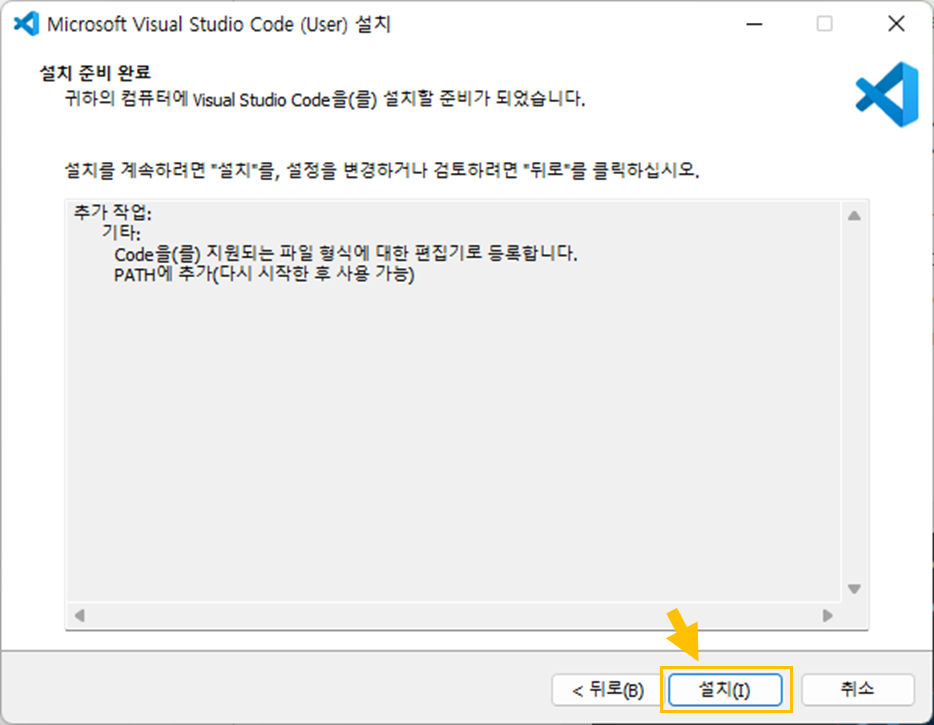
계속해서 설치를 눌러줍니다.

종료를 눌러주면 아래와 같이 Visual Studio Code가 실행된다.


좌측 사이드 바에서 "확장:마켓플레이스" 아이콘을 클릭해 줍니다.

검색창에 py라고 입력한 다음 표시되는 두 확장 프로그램을 설치해 줍니다. 해당 프로그램들은 파이썬 프로그래밍을 보조하는 역할을 합니다.
'소프트웨어' 카테고리의 다른 글
| 디스코드 프록시 설정 방법 (0) | 2023.08.27 |
|---|---|
| Marlin 2.1.2 변경사항 (0) | 2023.04.13 |
| WebUI 버전 NovelAI 사용 튜토리얼 (0) | 2022.10.23 |
| Windows Subsystem for Android 사용하기 (0) | 2021.10.22 |
| 윈도우 11에서 인터넷 익스플로러 없이 OCU 수강하기 (0) | 2021.10.04 |



